Bildiğiniz gibi, Lexar popüler bir USB flash sürücü üreticisidir. Çevrenizdeki birçok kişinin Lexar USB sürücülerini kullandığını görebilirsiniz. Sonuç olarak, her yerde bozuk, hasarlı, tespit edilmemiş veya hatta bozuk Lexar diskleri ile ilgili şikayetleri görmek oldukça yaygındır.
Çoğu Lexar kullanıcısı için en önemli şey kayıp veya silinmiş verileri derhal kurtarmaktır. Lexar flash sürücüsünün neden olduğunu bilmeden tanınmadığını veya çalışmadığını bulduğunuzda bir felakettir.
O zaman bozuk bir Lexar flash sürücüsünü nasıl düzeltebilirim?
Aslında, ciddi bir fiziksel hasar yoksa, aşağıdaki adımlarla Lexar USB flash sürücüden verileri kolayca kurtarabilirsiniz.
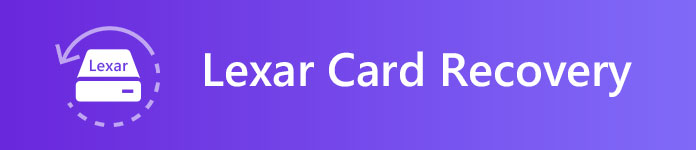
Lexar Kart Kurtarma
Ancak, bazı kişiler biçimlendirilmiş Lexar USB biçiminin kurtarılıp kurtarılamayacağından emin değildir. Cevap "Evet". Biçimlendirilmiş bir USB flash sürücüden silinen veya kaybolan verileri kurtarmak iyidir. Biçimlendirme saklanan dosyaları Lexar flash sürücünüzden tamamen silmediği için. Bu öğeler geçici olarak "görünmez" dir.
Bu nedenle, Lexar kartında yeterli alan boşalttığınızda veya yalnızca Lexar USB formatı aracını kullandığınızda, bu dosyalar sessizce kalır. Tek fark, işgal edilen alanın "kullanılabilir" olarak işaretlenmiş olmasıdır. Ancak, Lexar kartınıza yeni bir dosya kaydetmeyin. Aksi takdirde, yeni dosya orijinal dosyanın tamamen üzerine yazılır ve bu da Lexar medya kurtarmasını zorlaştırır.
Şimdi, ikinci soru geliyor, Lexar JumpDrive USB formatı aracından ne alabilirsiniz?
Lexar flash sürücülerin çalışmayan, erişilemeyen, biçimlendiremeyen ve diğer sorunları gidermek için yararlı bir yöntemdir. Yazma koruması veya benzer hatalarla karşılaştığınızda, Lexar USB formatıyla onarabilirsiniz.
Lexar jump drive sorun giderme ayrıntılarını bilmek ister misiniz? Sadece referans olarak aşağıdakileri okuyun.
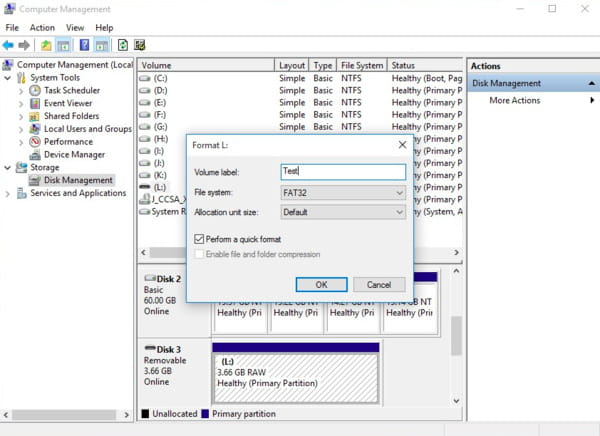
Virüs saldırısı, sistem çökmeleri, yanlış biçimlendirilmiş sürücüler, beklenmedik işlemler ve diğer birçok neden Lexar USB flash sürücünün çalışmamasına neden olabilir. Ancak, bunun için endişelenmeyin. İşte size dönüştürebileceğiniz güçlü Lexar kart kurtarma ücretsiz yazılımı.
Neyse ki, Aiseesoft Data Recovery, Lexar kartından neredeyse tüm silinmiş veya kaybolan verileri seçici ve güvenli bir şekilde geri almanıza yardımcı olabilir. Evet, ayrıntılı bilgilerle herhangi bir dosyayı seçebilir, önizleyebilir ve bilgisayarınıza aktarabilirsiniz.
Veri kaybetmenizin gerçek nedeni önemli değil. Sadece Lexar USB flash sürücünüzde fiziksel hasar olmadığından emin olun. Bu nedenle, Lexar kartının biçimlendirilmiş veya erişilen sorunlarla karşılaştığınızda, ücretsiz indirmeye devam edin Aiseesoft Veri Kurtarma denemek için. Daha sonra, aşağıdaki adımlarda Lexar kart kurtarma işlemini bir profesyonel olarak ücretsiz gerçekleştirmeyi söyleyin.
1. AdımVeri Kurtarma'yı Başlat
Windows bilgisayarınıza Aiseesoft Veri Kurtarma'yı indirin ve yükleyin. Kurulumdan sonra ücretsiz Lexar görüntü kurtarma yazılımını başlatın. Lexar USB flash sürücüyü bilgisayarınıza bağlayın. Lexar USB sürücüsü yanıt vermezse, denemek için sürücüyü kaldırıp yeniden yükleyebilirsiniz.

2. AdımKurtarılacak veri türünü ve sürücüyü seçin
Ne tür dosyaların ve kurtarmak istediğiniz konumu seçmek için ekrandaki talimatları izleyin. "Resim", "Ses", "Video", "E-posta", "Belge" ve "Diğerleri" arasından seçim yapabilirsiniz. Lexar fotoğraf kurtarma işlemini gerçekleştirmek için, "Görüntü" yanındaki küçük seçeneği seçebilirsiniz. Elbette, tüm dosyaları taramak istiyorsanız da desteklenmektedir. Daha sonra, "Çıkarılabilir Sürücüler" kategorisi altında Lexar USB flash sürücüyü seçin.

3. AdımSeçtiğiniz verileri tarayın
Seçilen öğeleri hızlıca taramak istiyorsanız, pencerenin sağ alt köşesindeki "Tara" düğmesini seçebilirsiniz.
Bununla birlikte, Lexar resim kurtarma programında hedef dosyanızı bulamazsanız, bunun yerine "Derin Tarama" seçeneğini tıklayabilirsiniz. Elbette, derin bir tarama yapmak tarama işlemini tamamlamak için daha fazla zaman alır.

4. AdımKurtarmak istediğiniz Lexar verilerini seçin
Artık kategorilerdeki tüm olası sonuçları alabilirsiniz. İçeriğini farklı görüntüleme modlarında görmek için bir klasör açın. İstediğiniz verileri özgürce arayabilir ve önizleyebilirsiniz. Daha sonra, kurtarmak istediğiniz dosyadan önce işaretleyin.

5. AdımLexar medya kurtarma işlemini tamamlayın
Sonunda, seçilen dosyaları bilgisayarınıza kurtarmaya başlamak için "Kurtar" düğmesine tıklayın. Veri kurtarma işlemi sona erdiğinde, kurtarılan verileri hızlı bir şekilde kontrol etmek için "Klasörü Aç" seçeneğini tıklayabilirsiniz.

Tabii ki, Lexar USB flash sürücüden bilgisayarınıza diğer dosyaları da seçici ve kolay bir şekilde kurtarabilirsiniz. Sonuçta, Lexar USB çalışmıyorken, yardım için Aiseesoft Veri Kurtarma'ya başvurabilirsiniz. Yazılım her zaman Lexar medya kurtarma işlemini mükemmel bir şekilde gerçekleştirmenize yardımcı olabilir.